Como usar o Posterous para começar rapidamente a blogar
Miscelânea / / February 10, 2022
Se você não é experiente em tecnologia, não entende nada sobre HTML e quer apenas postar coisas rapidamente on-line no formulário de um blog, então começar com plataformas de blogs populares (como Blogger e WordPress) pode não ser o certo solução. Eles não são difíceis de lidar, mas para alguém que é completamente novo em tudo isso, há uma curva de aprendizado, com certeza.
Posteroso fornece uma maneira mais fácil e rápida de começar a blogar. Para criar um post, basta enviar um e-mail. Basta escrever um e-mail para [e-mail protegido] e enviá-lo. O conteúdo do e-mail será publicado automaticamente pela Posterous em seu blog. É assim que é fácil começar a usar este serviço.
Neste artigo, falaremos sobre como começar a postar coisas no seu blog Posterous, compartilhar o conteúdo automaticamente nas redes sociais e gerenciar sua conta Posterous.
Como configurar um blog Posterous
Posterous fornece uma maneira fácil de compartilhar seus pensamentos, fotos, vídeos, links etc. Para começar, envie um e-mail para [e-mail protegido] .com.
- Faça login na sua conta de e-mail.
- Redigir novo e-mail.
- Entrar [e-mail protegido] dentro Para campo.
- O que quer que você escreva no Sujeito campo será o título do post.
- No corpo do e-mail, escreva o conteúdo que deseja incluir em sua postagem. Você pode adicionar imagens, vídeos, áudios, URLs dentro dele.
Você também pode ir para a página inicial de Póstreo e adicionar clique em qualquer um dos botões do cliente de e-mail (Gmail, Hotmail, Yahoo, AOL). Ele irá redirecioná-lo para criar uma nova página de e-mail.
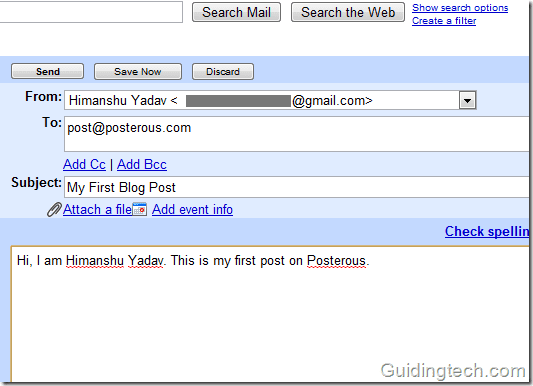
Imediatamente após enviar um e-mail, você receberá um e-mail da Posterous. Este e-mail conterá o link do seu blog. O Posterous atribuirá a você um URL temporário e você poderá escolher o seu próprio depois de fazer login na sua conta. Se você enviar um e-mail de [e-mail protegido] então o título do seu blog será xyzabc é posterior. Você pode alterar o título mais tarde também. Você também pode editar ou excluir sua postagem clicando no link fornecido no e-mail.
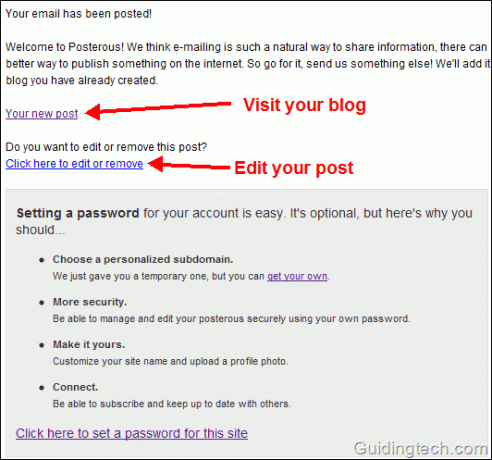
Clique no link fornecido dentro do e-mail e ele irá redirecioná-lo para “Defina uma senha" página. Digite um nome para seu site e senha e clique no botão Inscrever-se. Ele irá configurar uma nova conta Posterous para você.
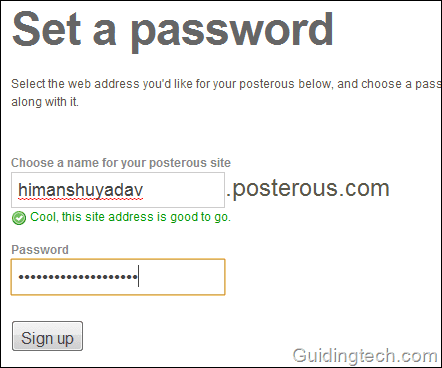
Como gerenciar sua conta Posterous
Depois de clicar no botão de inscrição na etapa acima, você será redirecionado para a página de gerenciamento. Você também pode abrir a página de gerenciamento visitando este link. Aqui você terá muitas opções de personalização. Você pode editar seu perfil e vincular sua conta a contas de redes sociais populares como Facebook, Twitter, Flickr, Youtube e muito mais
Você pode adicionar mais endereços de e-mail à sua conta Posterous e criar novas postagens sem enviar e-mail também (ou seja, usando o editor de blog).
Sobre Configurações guia você pode alterar o nome do seu site e seu endereço. Há também temas interessantes disponíveis para ajudá-lo a mudar a aparência do seu blog.
Também existem opções de privacidade para decidir quem pode ver seu site (proteção por senha).
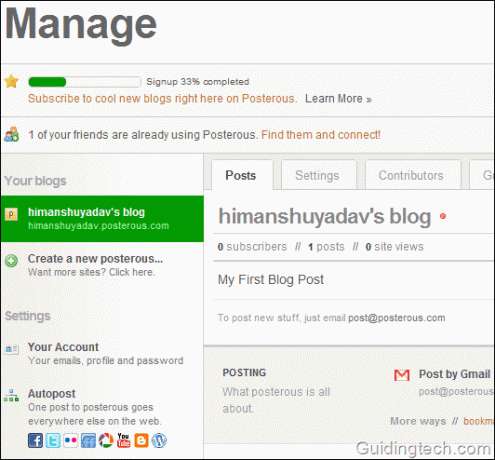
Como postar automaticamente o conteúdo do Posterous em redes sociais populares
Você pode vincular suas contas Posterous a vários outros sites. Na página de gerenciamento, clique no link Autopost fornecido na barra lateral esquerda. No lado direito, clique no botão “Adicionar um serviço”. Clique no serviço que você deseja usar para publicação automática, em vez de vincular automaticamente suas postagens no blog Posterous.
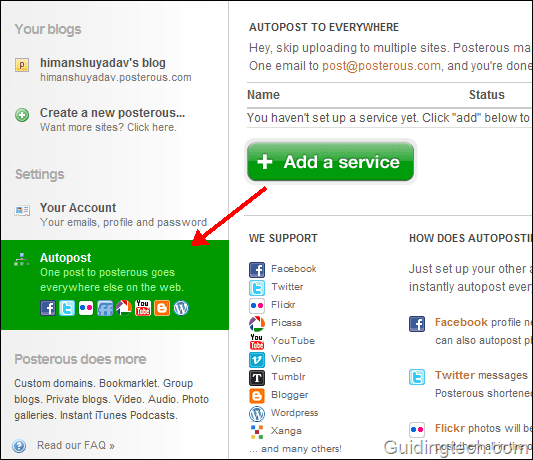
O melhor do Posterous é que ele permite que você personalize facilmente a postagem automática em outros sites. Digamos que você publicou algumas coisas no Posterous e deseja compartilhá-las apenas no Facebook… ou apenas no Facebook e Twitter e não em outros sites. Você poderia fazer isso facilmente.
1. Se você quiser compartilhar sua postagem em todos os sites vinculados, envie um e-mail para [e-mail protegido]
2. Se você deseja enviar uma postagem apenas para o seu blog, e não para nenhum dos sites vinculados, envie um e-mail para [e-mail protegido]
3. Se você quiser compartilhar sua postagem apenas em uma rede específica, envie um e-mail para [e-mail protegido] Exemplo [e-mail protegido], [e-mail protegido]
4. Se você deseja enviar um post Posterous para dois sites vinculados, ex-Facebook e Twiter, envie um e-mail para [e-mail protegido]
Como usar o Bookmarklet Posterous para postar rapidamente em seu blog
Digamos que você encontre uma página da Web com uma boa imagem ou um bom vídeo e queira compartilhá-lo com seus amigos através do seu blog Posterous. O bookmarklet Posterous fornece uma maneira rápida de fazer isso.
Instalando o bookmarklet
- Vamos para O Folheto Posterous.
- Na barra lateral direita há um “Compartilhar no Posterous" botão.
- Arraste e solte este botão na barra de favoritos do seu navegador.
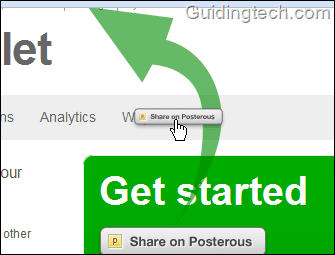
Usando bookmarklet
- Destaque o texto de qualquer página e clique no bookmarklet que está presente na barra de favoritos.
- Uma nova janela aparecerá. Você pode editar o título, adicionar comentários e selecionar um dos trechos da página.
- Clique no link "Opção avançada" se quiser postar automaticamente em todos os lugares (ou seja, em sites que você conectou ao Posterous).
- Acerte o "Publicar" botão.
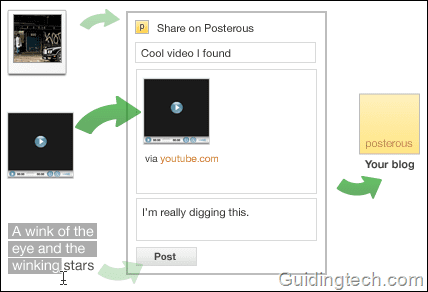
Da mesma forma, se você quiser postar imagens ou vídeos de postagem, basta clicar no botão bookmarklet e ele encontrará automaticamente incorporações de flash e imagens grandes na página.
Então era assim que você podia usar esse serviço incrivelmente simples, mas rico em recursos, para começar a blogar e compartilhar. Há muito mais que você pode fazer com esta ferramenta. Neste artigo, apenas apresentamos e escrevemos sobre os conceitos básicos de publicação e compartilhamento com essa ferramenta. Nos próximos posts, falaremos mais sobre isso. Espero que você ache o serviço útil.
Última atualização em 02 de fevereiro de 2022
O artigo acima pode conter links de afiliados que ajudam a dar suporte ao Guiding Tech. No entanto, isso não afeta nossa integridade editorial. O conteúdo permanece imparcial e autêntico.



